安装系统
- Radxa-os
- Android
本文档将介绍如何把 Radxa OS 镜像安装到 Radxa NX5。
NX5 可以从 microSD 卡启动,也可以从板载 EMMC 启动,基于不同的启动方式,安装系统到不同的介质上.
- 安装系统到 microSD 卡
- 安装系统到 eMMC
准备工作
准备安装介质
-
microSD 卡 (建议class10等级以上)
-
USB 读卡器
镜像下载
请到 资源下载汇总 下载对应的镜像文件
系统安装
-
下载 Etcher。
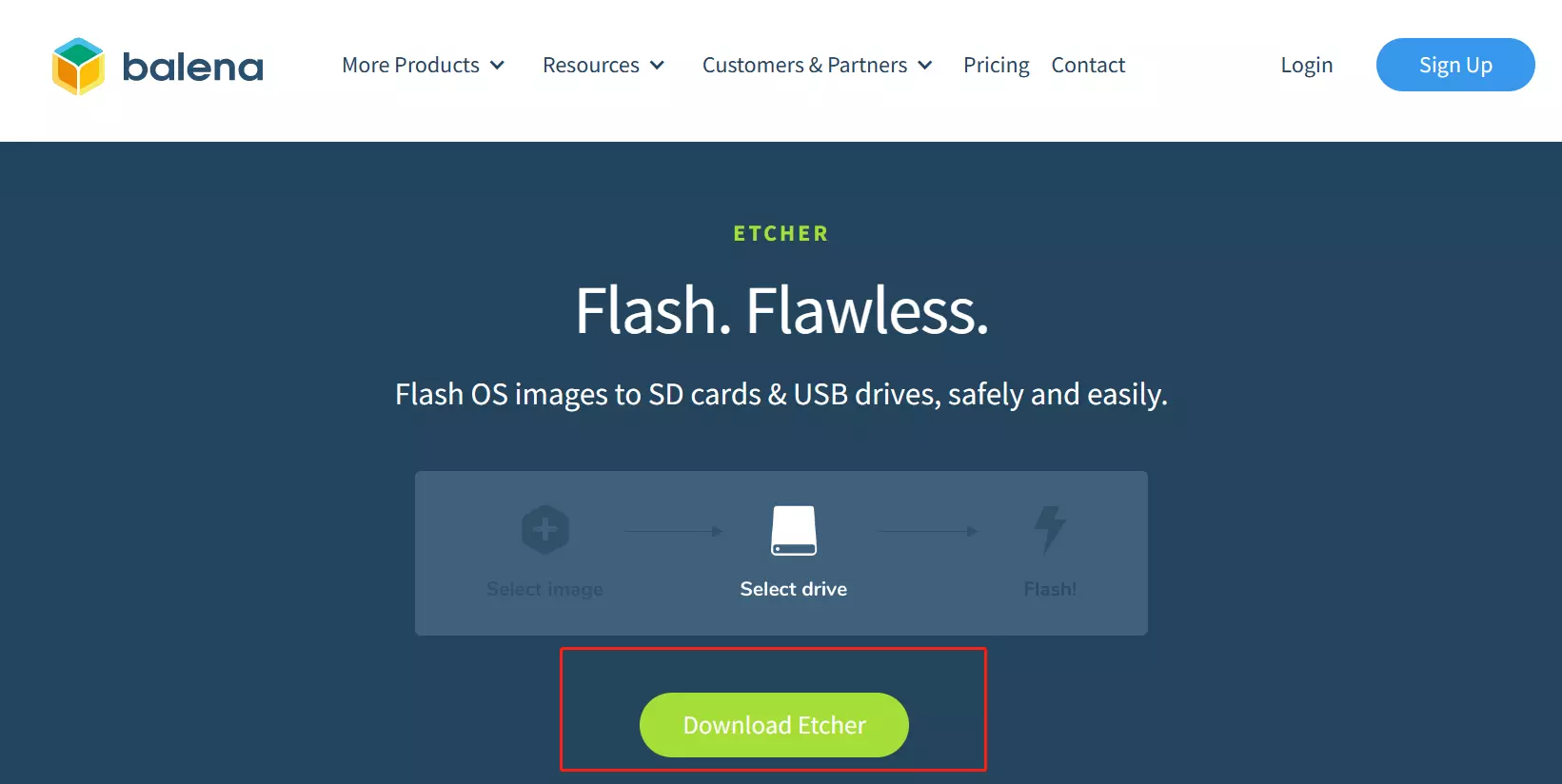
-
打开 Etcher,将准备的操作系统镜像刷写到 microSD 卡。在 Etcher 窗口中,单击
Flash from file选择刚下载的操作系统镜像。 -
在 Etcher 窗口中,点击
Select target。 -
在 Etcher 窗口中,点击
Flash!然后等待刷写进度条。 -
在 Etcher 窗口中,当刷写成功时将会显示
Flash Complete!
系统启动
启动 NX5 IO
- 插入安装好操作系统的microSD卡
- 通过适配器为 NX5 IO 供电
- NX5 IO 将在绿色电源 LED 亮起的情况下启动, 进入系统后蓝色 LED 开始闪烁
常见问题
参考文档
本文档将介绍如何把 Android 镜像安装到 Radxa NX5。
NX5 可以从 microSD 卡启动,也可以从板载 EMMC 启动,基于不同的启动方式,安装系统到不同的介质上.
- 安装系统到 microSD 卡
- 安装系统到 eMMC
准备工作
准备安装介质
-
microSD 卡 (建议class10等级以上)
-
USB 读卡器
镜像下载
请到 资源下载汇总 下载对应的镜像文件
系统安装
-
下载 Etcher。
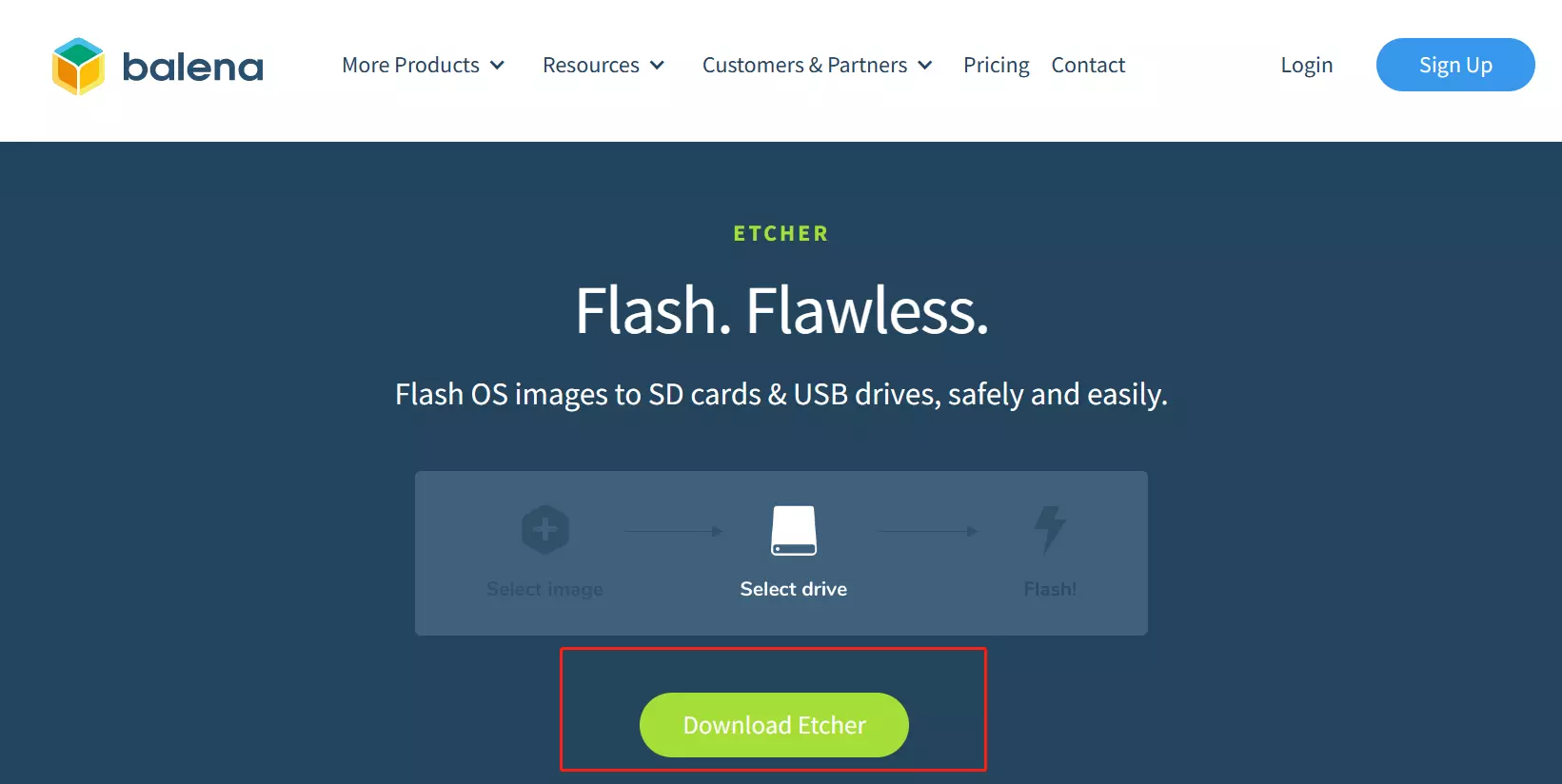
-
打开 Etcher,将准备的操作系统镜像刷写到 microSD 卡。在 Etcher 窗口中,单击
Flash from file选择刚下载的操作系统镜像。 -
在 Etcher 窗口中,点击
Select target。 -
在 Etcher 窗口中,点击
Flash!然后等待刷写进度条。 -
在 Etcher 窗口中,当刷写成功时将会显示
Flash Complete!
系统启动
启动 NX5 Kit(NX5 + NX5 IO)
- 插入安装好操作系统的microSD卡
- 通过适配器为 NX5 Kit 供电
- NX5 Kit 将在绿色电源 LED 亮起的情况下启动